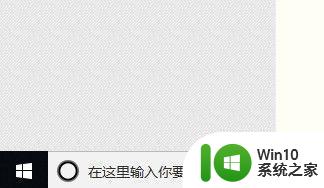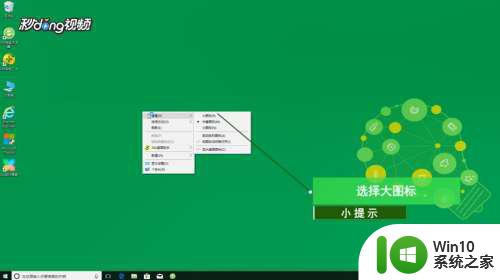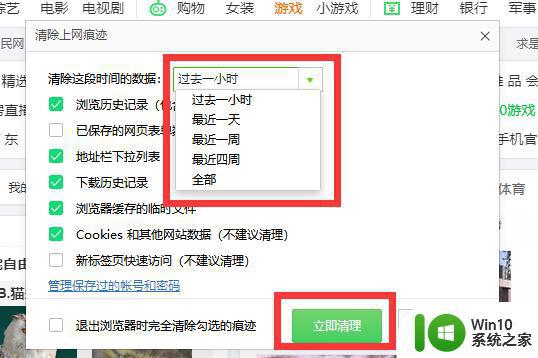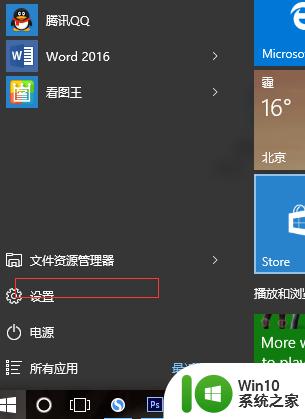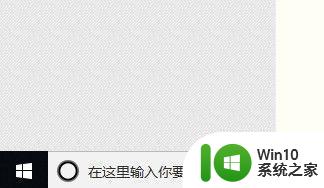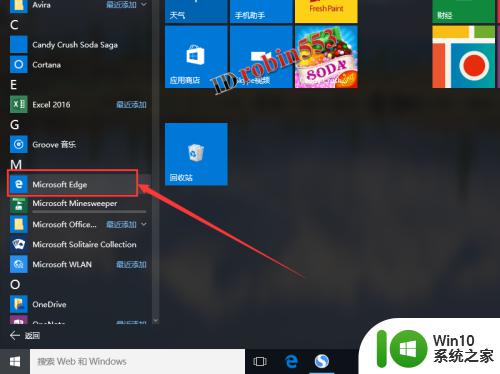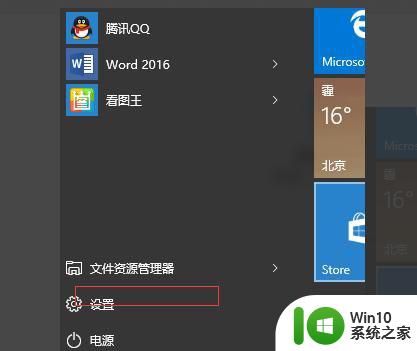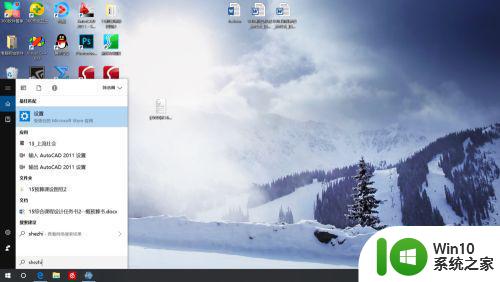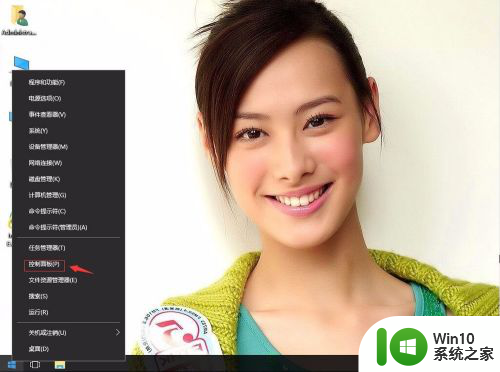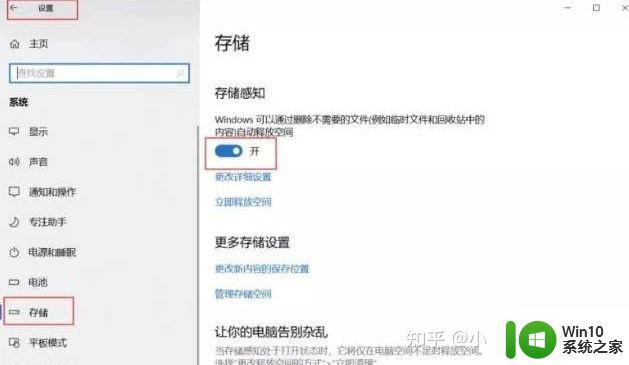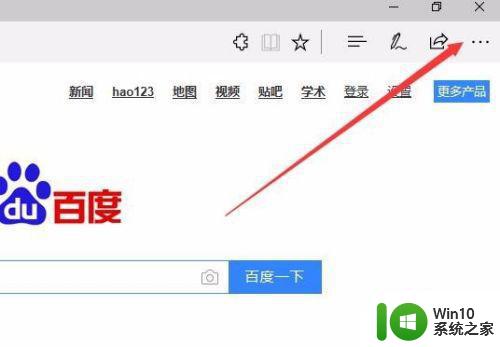win10如何清除应用程序缓存 清除win10应用软件的缓存步骤
win10如何清除应用程序缓存,在使用Windows 10系统时,我们经常会遇到应用程序缓存的问题,随着时间的推移,这些缓存可能会占用大量的存储空间,并且可能会影响应用程序的性能。清除Win10应用程序的缓存成为了一个必要的步骤。清除应用程序缓存可以帮助我们恢复系统的运行速度,并释放宝贵的磁盘空间。在本文中我们将介绍一些简单的步骤,帮助您清除Win10应用软件的缓存,让您的系统保持高效运行。
我们在电脑上,使用的每个应用都会留下痕迹,这些痕迹还会留在系统里增加内存空间,为了不浪费内存我们就需要清除了程序缓存,那么win10如何清除应用程序缓存呢,方法很简单不难,下面小编给大家分享win10清除程序缓存的方法。
解决方法:
1、Win + R组合键打开“运行”窗口,输入路径“%userprofile%AppDataLocalPackages ”,确定,就能打开应用目录窗口。
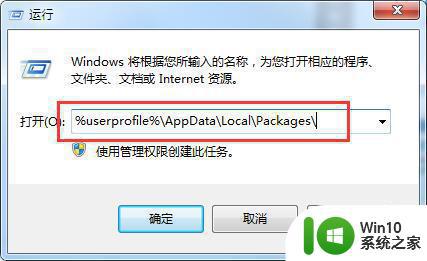
2、单击窗口菜单栏上的查看,在工具栏中勾隐藏选项。

3、再打开对应应用文件夹里的“AC”文件夹,把INetCache、INetCookies和INetHistory删除,通过以上操作就可以清理应用缓存了。
以上是关于如何清除Win10应用程序缓存的全部内容,如果出现相同情况的用户可以按照小编的方法来解决问题。